photoshop是很多小伙伴都在使用的一款软件,在其中我们可以轻松对图片进行想要的编辑处理。如果我们在Photoshop中修图时,希望将人物腿部拉长,小伙伴们知道具体该如何进行操作吗,其实操作方法是非常简单的。我们只需要使用选框工具将腿部框选出来后,复制一层,然后进入自由变换状态,拖动调整就可以实现想要的效果了。操作步骤其实是非常简单的,小伙伴们可以打开自己Photoshop软件一起动手操作起来,看看拉长腿部的效果。接下来,小编就来和小伙伴们分享具体的操作步骤了,有需要或者是有兴趣了解的小伙伴们快来和小编一起往下看看吧!
第一步:双击打开Photoshop,双击界面空白处或者按Ctrl+0键导入需要处理的图片;

第二步:在界面左侧长按图标后找到并点击“矩形选框工具”,将需要拉长的腿部框选出来;

第三步:按Ctrl+J复制一层,按Ctrl+T自由变换,然后右键点击一下,选择“变形”,拖动锚点拉长腿部;

第四步:调整到想要的效果后,按enter键,或者点击界面上方如图所示的√图标进行确认;

第五步:接着按Ctrl+shift+S键保存图片就可以了。

以上就是Photoshop中拉长腿的方法教程的全部内容了。在保存图片时,我们可以选择想要的图片格式,在新窗口中可以设置图片的质量,也就是是否压缩图片等等参数。
 为什么叫谷爱凌青蛙公主
为什么叫谷爱凌青蛙公主 掌上英雄联盟可以看英雄
掌上英雄联盟可以看英雄 腾讯微云怎么取消自动续
腾讯微云怎么取消自动续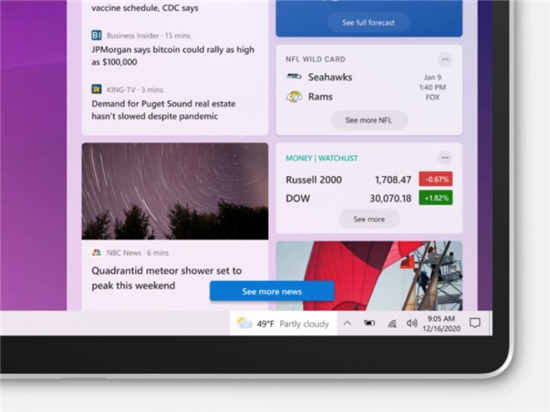 Windows10 Insider内部版本21
Windows10 Insider内部版本21 微软发布KB5005103更新预览
微软发布KB5005103更新预览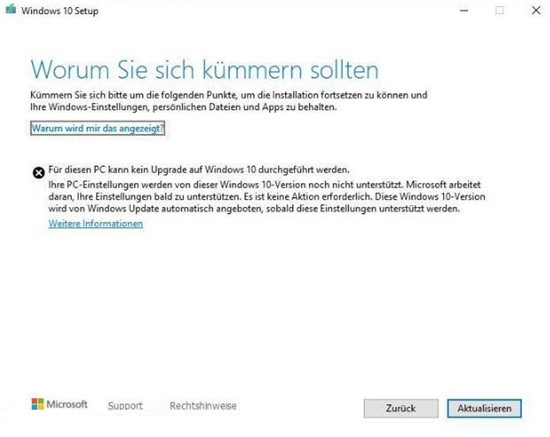 深入分析为什么Windows10功
深入分析为什么Windows10功 使用笔记本电脑应该注意
使用笔记本电脑应该注意 Intel封禁UEFI兼容模式:2
Intel封禁UEFI兼容模式:2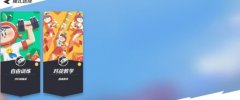 派对之星雪人克制方法有
派对之星雪人克制方法有 Switch我的英雄学院 一人的
Switch我的英雄学院 一人的 Switch超惑星战记Zero金手指
Switch超惑星战记Zero金手指 电竞叛客显卡是几线
电竞叛客显卡是几线 NVIDIA显卡系列天梯图
NVIDIA显卡系列天梯图 格志打印机墨盒怎么换
格志打印机墨盒怎么换 xp纯净版系统宽带连接错误
xp纯净版系统宽带连接错误 IObit Uninstaller批量卸载软件
IObit Uninstaller批量卸载软件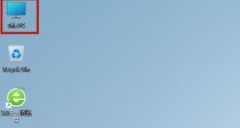 Win11添加语言操作方法
Win11添加语言操作方法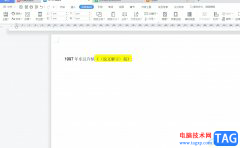 wps将a3文件转换为a4文档的
wps将a3文件转换为a4文档的 WPS Word设置空行不显示行号
WPS Word设置空行不显示行号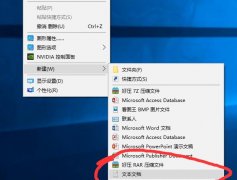 win10清理垃圾指令代码
win10清理垃圾指令代码 骁龙8gen1plus什么时候出详
骁龙8gen1plus什么时候出详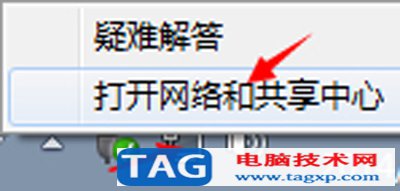 猎豹免费wifi电脑版不稳定
猎豹免费wifi电脑版不稳定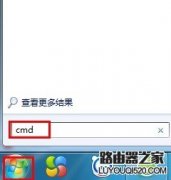 怎么进入无线路由器
怎么进入无线路由器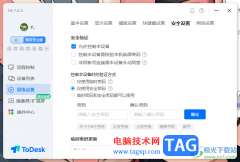
相信不少小伙伴对于ToDesk是有一定了解的,这款远程软件可以连接电脑进行远距离操作,而在连接电脑的时候,需要进行密码的输入才能进行连接,而在ToDesk中提供了临时密码和安全密码两种,...
17786 次阅读
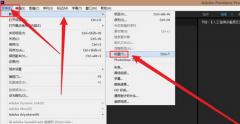
Pr是一款功能强大的视频编辑,很多朋友都在使用,那么Pr怎么给视频制作字幕进度条呢?接下来小编就为大家带来了Pr给视频制作字幕进度条方法,感兴趣的朋友可以来看看哦。...
4581833 次阅读

在使用ps2021的过程中,我们经常会需要将泛黄的纸张变白,那么究竟是怎么将泛黄的纸张变白的呢?接下来小编就将ps2021将泛黄的纸张变白方法分享如下哦。...
88645 次阅读
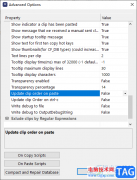
Ditto是一款深受到大家喜欢的复制粘贴工具,当你在电脑中随便复制或者粘贴的内容,都会一一呈现在Ditto中,也可以说,Ditto是一款可以备份复制粘贴内容的工具,当你在其他界面中复制粘贴的...
28861 次阅读
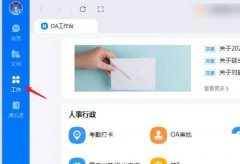
为了给新入职的员工感受到温暖,为了这良好气氛都会给新员工欢迎公告,如何设置钉钉新员工欢迎公告的呢?下面就是小编带来钉钉入职欢迎公告的写法,还不会操作的朋友不要错过哦。...
261822 次阅读

阿里邮箱是一款热门的电子邮箱应用,它为用户提供了一系列功能和特色,便于用户管理和使用邮箱,例如有着发送、接收、阅读、管理和搜索邮件等功能,能够很好的满足用户的处理邮件的多...
23197 次阅读

AdobePhotoshop是一款非常好用的图片处理软件,很多小伙伴在日常进行办公时都会需要使用到该软件。如果我们希望在AdobePhotoshop中将多张图片拼接为一张图片,小伙伴们知道具体该如何进行操作...
139852 次阅读

在各种视频中,我们都可以看到各种各样的视频转场效果,也就是从某一个场景转到另一个场景时的过渡效果,比如从室内场景转换到室外场景时的教程溶解过渡效果等等。但是有的小伙伴发现...
234559 次阅读

很多小伙伴在选择看图工具时都会将jpegview作为首选,因为jpegview能够查看4K高清图片,并且可以对图片进行色彩调整,功能十分的丰富。有的小伙伴在使用jpegview软件时想要提升图片的清晰度,...
27282 次阅读

很多小伙伴都喜欢使用网易邮箱大师,因为在网易邮箱大师中,我们可以使用一个软件,管理自己的所有邮箱,十分的方便。在使用网易邮箱大师的过程中,有的小伙伴想要在别人读取了邮件时...
28835 次阅读

edge浏览器已经成为目前十分热门的一款访问网页的软件了,虽然该软件是win10自带的浏览器,但是在性能和操作功能上是完全不输于其他的浏览器的,并且和谷歌浏览器有得一拼,因此可想而知...
157157 次阅读
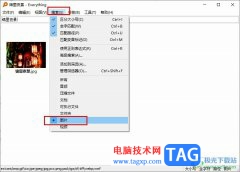
很多小伙伴之所以喜欢使用Everything软件来对电脑进行文档管理,就是因为Everything中的功能十分的强大,能够用极短的速度,让我们找到自己需要的文件。有的小伙伴在使用Everything的过程中想要...
25517 次阅读

很多小伙伴在使用Chrome浏览器的过程中想要在浏览器中安装插件来扩展浏览器的功能,但却发现应用商店无法打开,想要将自己下载好的插件安装到Chrome浏览器中,又会遇到浏览器提示“Googl...
25351 次阅读
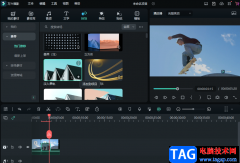
很多小伙伴在剪辑视频的时候经常会需要给视频添加一些转场动画,或是特效,让我们的视频看起来更加丰富一些。在万兴喵影软件中,给视频添加转场是一件很简单的事,我们可以给多个视频...
26181 次阅读
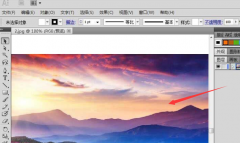
使用ai软件怎么将文字添加凸出斜角效被?其实很简单的,以下内容就是小编整理的ai文字添加凸出斜角效果方法,有需要的朋友一起来学习吧!...
262103 次阅读